poche est un service populaire qui nous permet d'enregistrer des pages Web pour les lire plus tard calmement. Ce qui en fait un excellent service, c'est que nous pouvons synchroniser ce que nous sauvegardons du navigateur avec notre téléphone et ainsi pouvoir emporter les informations n'importe où. Mais Pocket a un problème, il est propriétaire.
Lire dans Très Linux J'ai découvert qu'il existe une alternative open source appelée wallabag, que nous pouvons utiliser de deux manières:
1. Nous créons un compte gratuit sur Framabag
2. Ou nous l'installons sur notre propre serveur.
Et c'est précisément ce que j'ai l'intention de montrer dans cet article, comment installer Wallabag de manière simple sur notre VPS.
Création de la base de données
La première chose à faire est de créer une base de données dans MySQL ou Postgres pour Wallabag. Dans mon cas, nous le ferons avec MySQL. Nous pouvons utiliser PHPMyAdmin pour cela, mais dans ce cas, nous le ferons via le terminal, nous exécutons donc ce qui suit:
$ mysql -u root -p
Nous mettons notre mot de passe MySQL et plus tard, nous créons la base de données appelée * wallabag *, bien que vous puissiez choisir le nom que vous voulez:
mysql> créer un wallabag de base de données; Requête OK, 1 ligne affectée (0.03 s)
Une fois la base de données créée, nous définissons les privilèges de l'utilisateur * wallabag *.
mysql> ACCORDEZ TOUS LES PRIVILÈGES SUR wallabag. * À 'wallabag' @ 'localhost' IDENTIFIÉ PAR 'mot de passe'; Requête OK, 0 ligne affectée (0.13 s)
Comme il est logique où * mot de passe * dit, nous mettons le mot de passe de la base de données. Enfin, nous exécutons:
mysql> FLUSH PRIVILEGES; Requête OK, 0 ligne affectée (0.05 s)
Et c'est tout, nous pouvons maintenant quitter MySQL.
Installation de Wallabag
Une fois que nous quittons MySQL, nous écrivons dans le terminal:
$ wget -c http://wllbg.org/latest $ mv dernier wallabag.zip $ décompressez wallabag.zip $ mv wallabag-1.9 wallabag $ sudo mv wallabag / var / www / wallabag $ cd / var / www / $ sudo chown -R www-data: www-data wallabag / $ sudo chmod -R 755 wallabag /
Je pense que vous comprenez ce que nous venons de faire. Nous téléchargeons d'abord le fichier, puis nous le renommons, extrayons le contenu, changeons le nom du dossier qui a été laissé à la suite de l'extraction, puis avec les privilèges administratifs, nous le transmettons au répertoire où nos sites Web sont hébergés. Enfin, nous établissons le propriétaire et les autorisations nécessaires sur le dossier.
Nous devons maintenant créer un VHost dans Apache, nous exécutons donc:
touchez /etc/apache2/sites-availables/wallabag.midominio.ltd
Et nous l'avons mis à l'intérieur:
ServerAdmin elav@mydomain.ltd ServerName wallabag.mydomain.ltd DocumentRoot / var / www / wallabag / ErrorLog "/var/log/apache80/wallabag_error.log" CustomLog "/var/log/apache2/wallabag_access.log" common Options Indexes FollowSymLinks MultiViews AllowOverride All Ordre autoriser, refuser l'autorisation de tous
Nous redémarrons Apache:
$ sudo /etc/init.d/apache2 redémarrer
Nous ouvrons un navigateur et accédons à * wallabag.midominio.ltd * et nous devrions obtenir quelque chose comme ceci:
Nous devons réaliser deux choses avant de continuer:
1. Voir les dépendances nécessaires à l'installation de Wallabag en cliquant sur le bouton qui dit: Quelques avertissements, mais le minimum est ici!
2. Nous devons installer Twig. Il suffit d'appuyer sur le bouton qui dit: Télécharger Vendor.zip et il s'installera automatiquement.
Lorsque nous ferons la deuxième étape, nous obtiendrons ceci:
Notez que nous avons maintenant la possibilité de choisir la base de données que nous allons utiliser, qui, comme je l'ai déjà dit, sera MySQL. Nous procédons donc à remplir les champs avec les données de notre base de données.
Maintenant, nous sélectionnons le nom d'utilisateur, le mot de passe et l'e-mail (option alternative) pour gérer Wallabag:
Nous cliquons sur Installer Wallabag et si tout se passe bien, nous obtenons ce message:
Nous cliquons sur: * Cliquez ici pour accéder au formulaire de connexion * et il vous demandera notre nom d'utilisateur et mot de passe et lorsque nous y accéderons, nous verrons ceci:
Prêt, nous avons déjà installé Wallabag.
Que faites-vous après l'installation de Wallabag?
Eh bien, la première chose à faire est d'aller dans les paramètres et de sélectionner la langue que nous voulons (par défaut, ce sera en anglais). Nous pouvons également sélectionner le thème par défaut pour Wallabag, et même importer nos articles enregistrés au format Pocket, Readability, Instapaper au format json ou html. Nous pouvons également exporter nos articles vers ePub3, Mobi et PDF.
Nous pouvons installer Wallabag en tant qu'extension dans Mozilla Firefox et Google Chrome dans les liens suivants:
- Android: via F-Droid or via Google Play
- iOS: télécharger l'application
- Windows Phone: télécharger l'application
Et ça y est, nous pouvons envoyer Pocket voler.
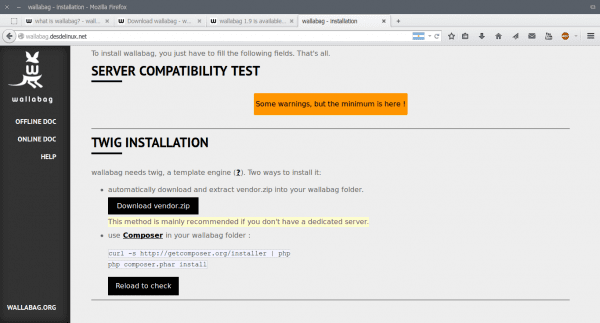




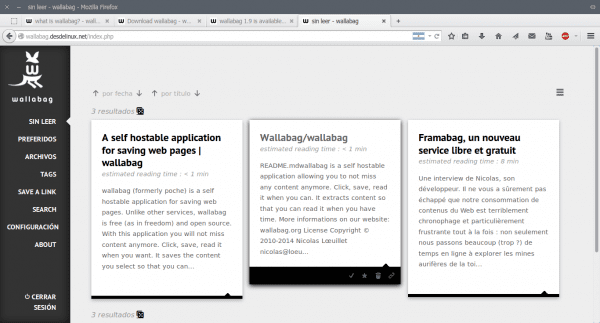
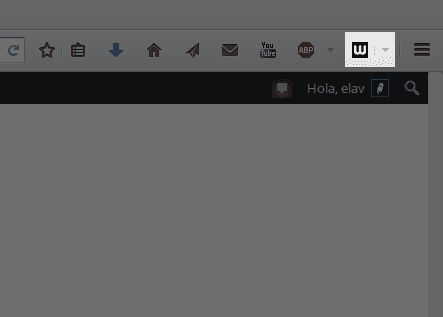
Ça sonne plutôt bien, je veux avoir un vps pour jouer avec, ou "faire" un fait maison.
Elav, par hasard vous ne savez pas s'il peut être installé sur un Raspberry Pi B +, en tout cas je vais le vérifier, favoris. Merci pour le tuto 😀
Wallabag peut être installé sur un Raspberry, je l'ai avec ArkOS qui est intégré sous forme de plug-in, avec des performances tout à fait acceptables.
J'ai la combinaison suivante
Framboise + ArkOS + Wallabag
Je n'ai jamais pu utiliser un tel artefact, mais si vous installez la distribution Debian qui est pour eux et montez une LAMP sur cette distribution, vous pouvez bien sûr 😀
Merci quand j'arrive (il en reste peu) je promets d'écrire quelque chose pour DL 😀
Super .. ce sera un plaisir de vous avoir collaboré ici.
Ce grand, il ne manquerait plus d'application pour Firefox OS
Très intéressant, cela vaut la peine de l'essayer, la meilleure chose est qu'il est open source et encore mieux qu'il utilise le logiciel le plus populaire et standard dans le monde du code libre: Linux, Php et Mysql.
Nous apprécions votre article qui non seulement nous fournit un outil utile, mais contribue également à l'expansion de l'open source.